So finden Sie das Druckermodell und die Seriennummern unter Windows 11
Microsoft Windows 10 Windows 11 Held / / April 03, 2023

Zuletzt aktualisiert am

Wenn Sie das Modell oder die Seriennummer Ihres Druckers schnell herausfinden müssen, können Sie dies ganz einfach in Windows 11 tun. Diese Anleitung erklärt, wie.
Wenn etwas mit Ihrem Drucker schief geht, müssen Sie möglicherweise das Modell, den Hersteller und die Seriennummer des Druckers kennen. Diese Informationen können Ihnen bei der Fehlerbehebung, dem Austausch von Tinten- oder Tonerkartuschen, dem Austausch von Teilen oder der Suche nach Unterstützung beim Hersteller helfen.
Die gute Nachricht ist, dass Sie Ihre Druckerinformationen in Windows 11 leicht finden können. Es zeigt das Druckermodell, den Hersteller, die Seriennummer und andere wichtige Informationen an.
Wir zeigen Ihnen unten, wie Sie Druckermodell- und Seriennummern unter Windows 11 finden.
So finden Sie ein Druckermodell oder eine Seriennummer unter Windows 11
Wenn Sie neue Druckertinte benötigen oder ein Problem mit Ihrem Drucker beheben, ist es wichtig, die Modell- und Seriennummer zu erhalten.
Glücklicherweise können Sie dies über die Einstellungen-App unter Windows 11 tun.
So finden Sie Druckerinformationen in den Einstellungen unter Windows 11:
- Öffnen Sie das Startmenü.
- Drücken Sie die Einstellungen App.
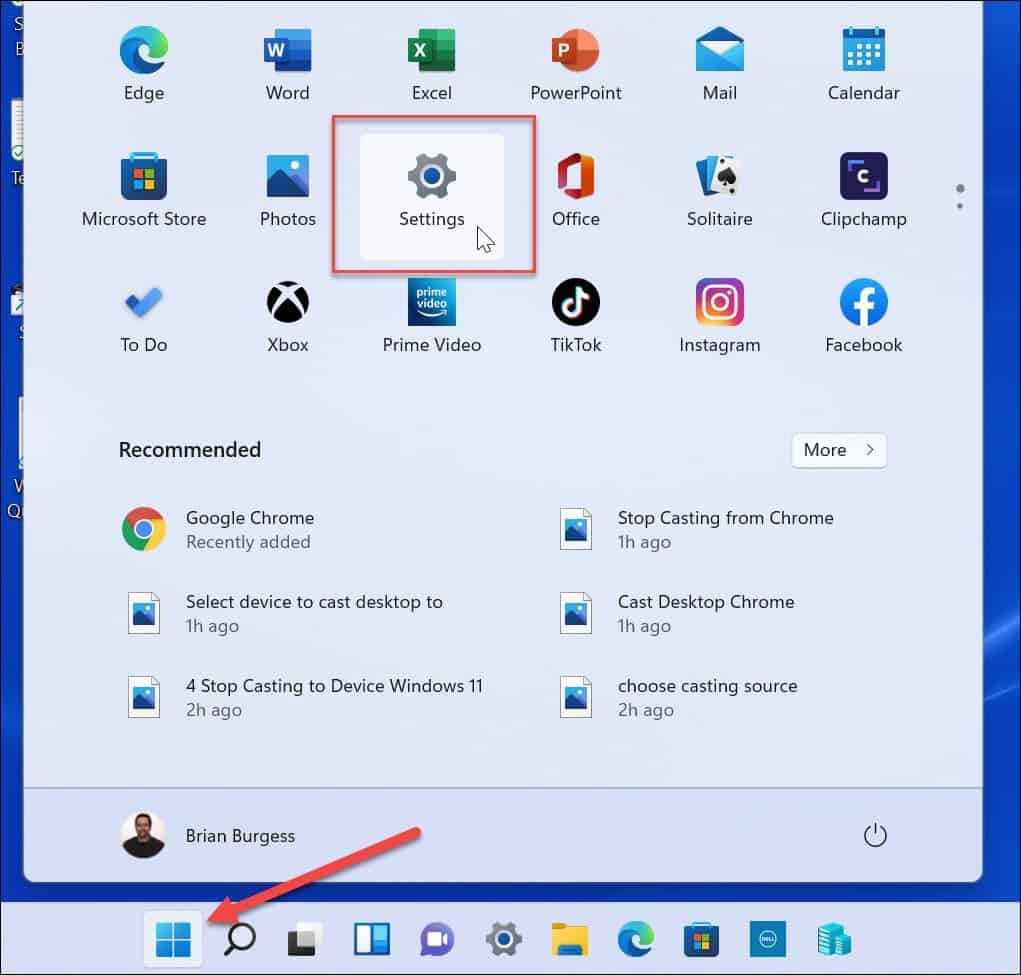
- In Einstellungen, klicken Bluetooth & Geräte aus dem linken Menü.
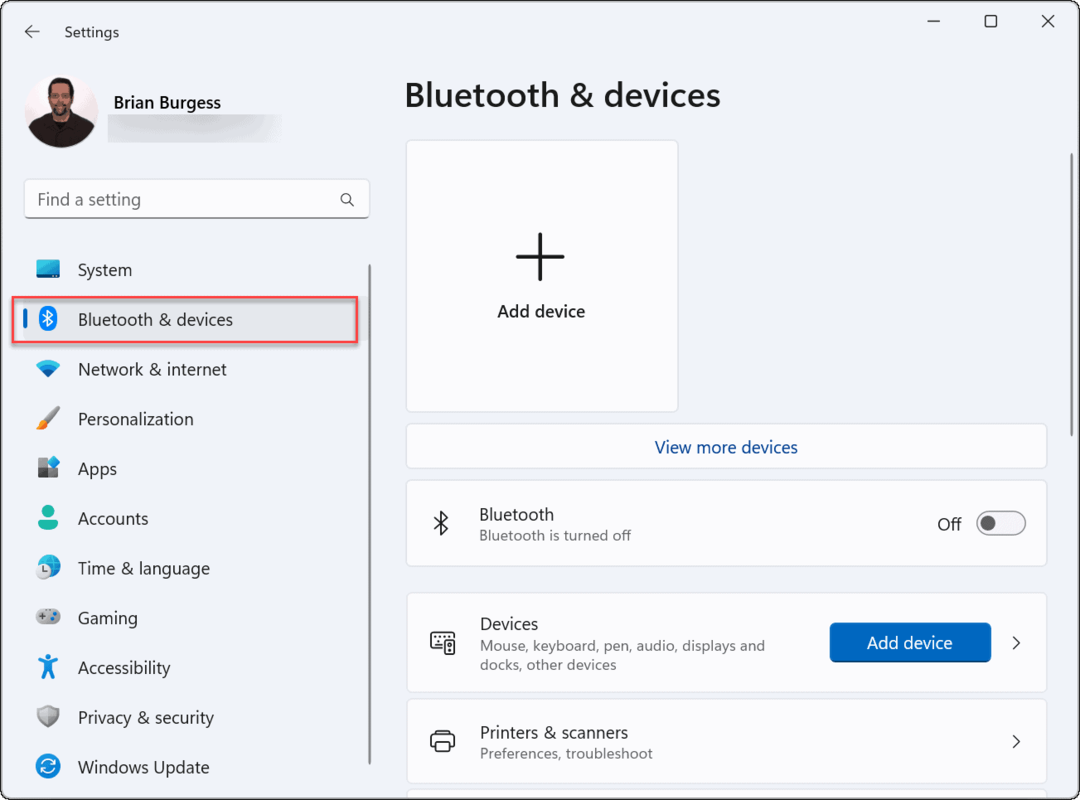
- Klicken Drucker & Scanner aus den Optionen auf der rechten Seite.
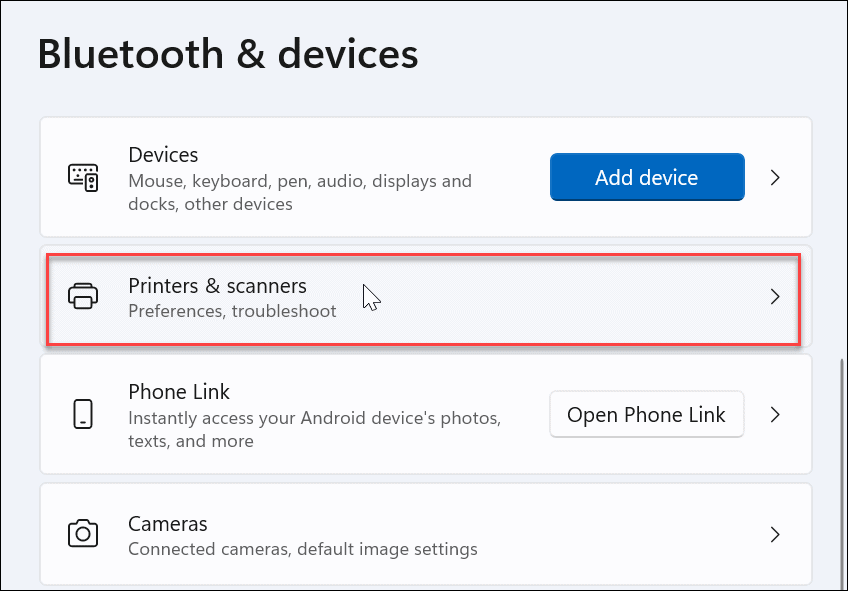
- Wählen Sie den gewünschten Drucker in der aus Drucker & Scanner Speisekarte.
- Notiz: Druckernamen können zwischen den Systemen variieren, insbesondere wenn Sie dies getan haben Drucker umbenannt bisher. Stellen Sie sicher, dass Sie den richtigen Drucker auswählen, wenn Sie mehrere aufgelistet haben.
-
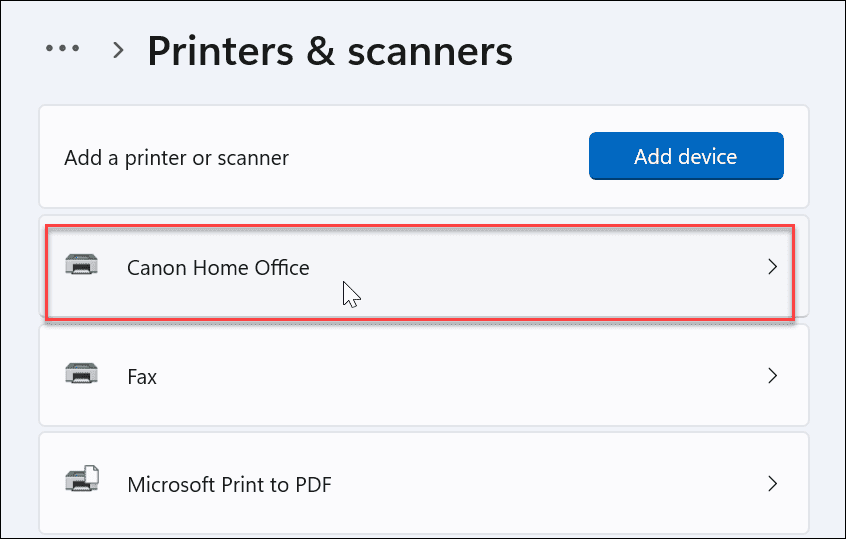 Unter dem Mehr Informationen Abschnitt, erweitern Sie die Geräteinformation Speisekarte.
Unter dem Mehr Informationen Abschnitt, erweitern Sie die Geräteinformation Speisekarte.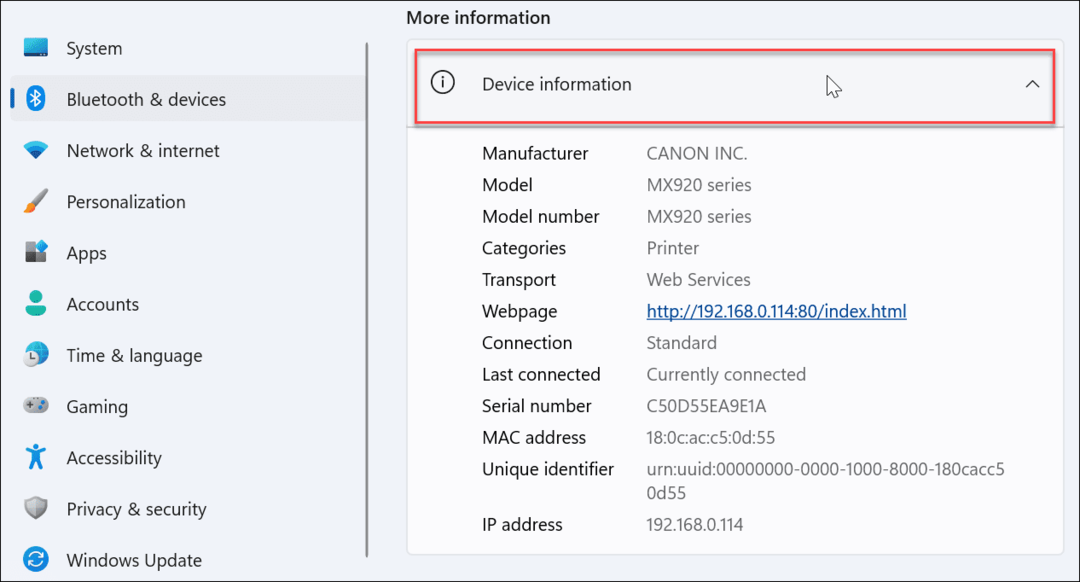
- Auf der Geräteinformation Auf dem Bildschirm können Sie viele Informationen über den Drucker sehen, darunter Hersteller, Modellnummer, Seriennummer und andere Daten des Druckers.
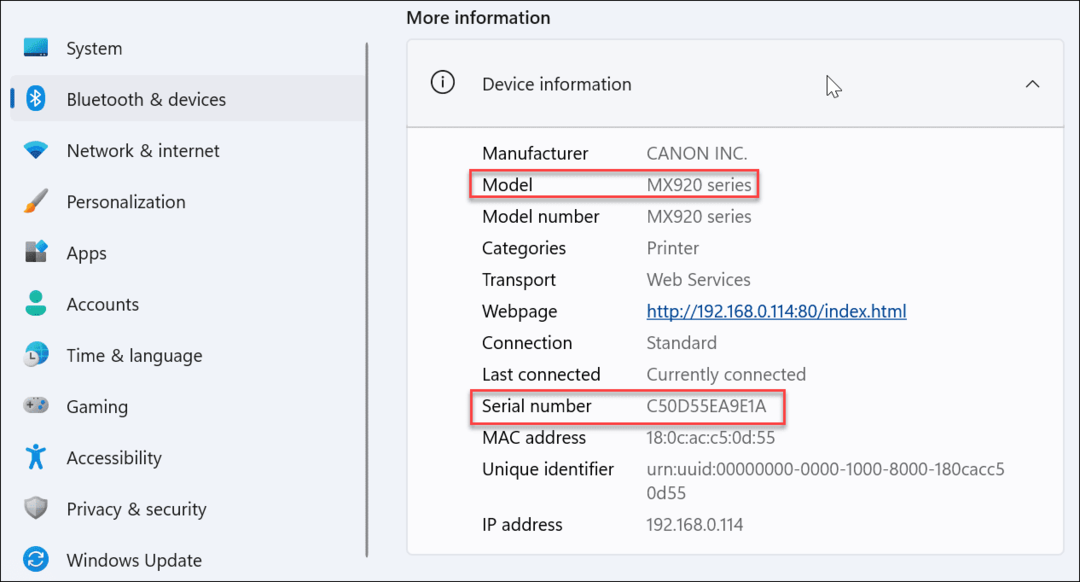
Dieser Abschnitt enthält weitere nützliche Druckerdaten. Dazu gehören die Verbindungsdetails Ihres Druckers, einschließlich MAC-Adresse Und IP-Adresse des Geräts. Diese Informationen können hilfreich sein, wenn Sie versuchen, ein Druckerproblem auf einem zu beheben Wi-Fi-Netzwerk.
Das Beste aus dem Drucken unter Windows herausholen
Mit den obigen Schritten können Sie unter Windows 11 schnell Informationen zu Druckermodell und Seriennummer finden.
Möchten Sie das Drucken vereinfachen? Wenn Sie über eine Umgebung mit mehreren Benutzern verfügen, können Sie dies tun Freigeben eines Druckers unter Windows 11. Vielleicht möchten Sie darüber nachdenken Einige Tipps zum Sparen von Druckertinte und Papier wenn Sie regelmäßig drucken möchten.
Haben Sie Probleme beim Drucken? Wenn Sie ein sehen Fehler „Druckertreiber ist nicht verfügbar“ unter Windows 11 behoben, müssen Sie das Problem beheben.
So finden Sie Ihren Windows 11-Produktschlüssel
Wenn Sie Ihren Windows 11-Produktschlüssel übertragen müssen oder ihn nur für eine Neuinstallation des Betriebssystems benötigen,...
So löschen Sie den Google Chrome-Cache, Cookies und den Browserverlauf
Chrome leistet hervorragende Arbeit beim Speichern Ihres Browserverlaufs, Cache und Cookies, um die Leistung Ihres Browsers online zu optimieren. Ihre Anleitung...
Preisanpassung im Geschäft: So erhalten Sie Online-Preise beim Einkaufen im Geschäft
Der Kauf im Geschäft bedeutet nicht, dass Sie höhere Preise zahlen müssen. Dank Preisgarantien erhalten Sie Online-Rabatte beim Einkaufen in...


